win10qq游戏不能玩为什么 win10不能玩qq游戏的解决方法
更新时间:2023-11-12 16:34:00作者:mei
qq游戏提供了多种类型游戏,除了玩游戏,玩家们还能够在游戏中加好友、聊天、玩游戏等,所以一直受到大家青睐。有时候遇到win10系统无法玩qq游戏的情况,这和多方面因素有关系,接下来教程介绍win10不能玩qq游戏的解决方法。
推荐:win10纯净版系统

方法一:
1、首先在Win10系统桌面,依次点击“开始—>Windows系统—>控制面板”菜单项。
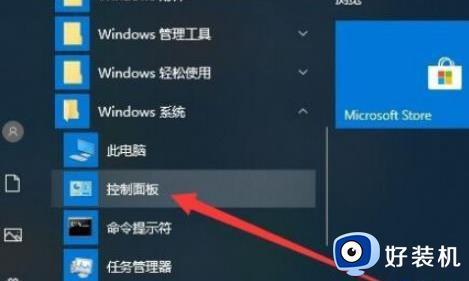
2、然后在打开的Win10的控制面板窗口中,点击“系统和安全”。
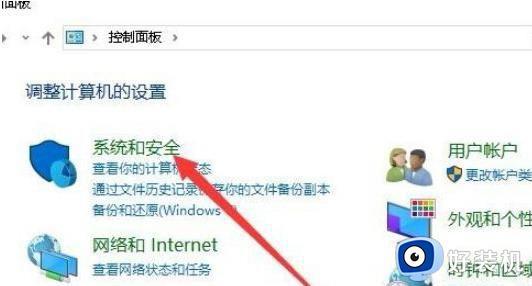
3、随后在系统和安全窗口中,点击“管理工具”。
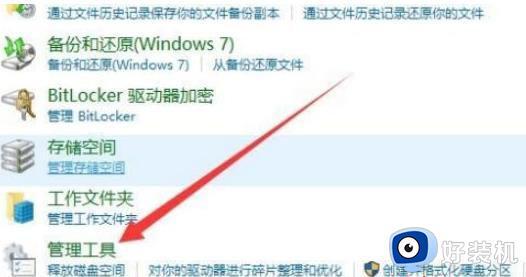
4、在打开的管理工具窗口中,点击“服务”菜单。
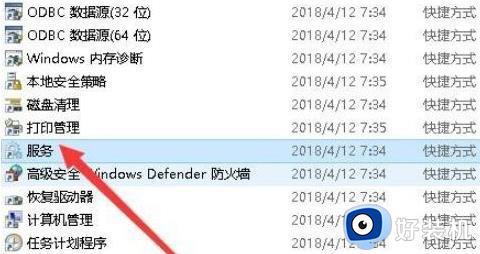
5、此时可以看到Windows10的服务窗口,并位到“Dcom Server Process Launcher服务项”。
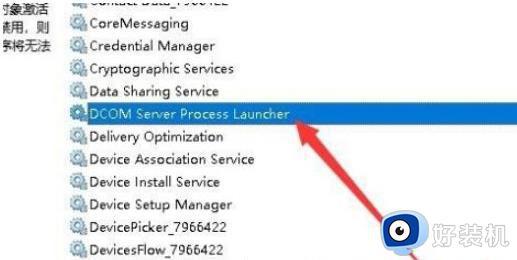
6、最后双击打开该服务项的设置窗口,将其设置为运行状态,同时启动类型修改为自动即可。
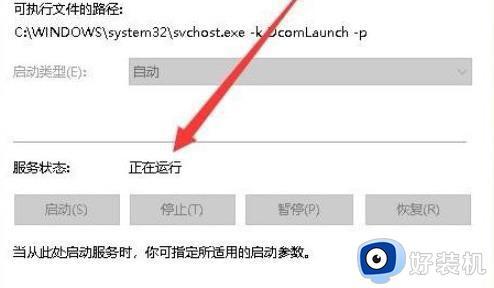
方法二:
1、如果还是没有解决就应该是用户在升级或者安装系统的时候出现了问题导致的。
2、这个问题只要重新安装一个稳定的新系统就可以了,速度流畅而且十分的迅速。【windows10系统下载】

qq游戏包含棋牌类、休闲类、竞技类、角色扮演类、战争类等类型游戏,有遇上win10系统不能玩qq游戏的问题,可以参考以上方法解决。
win10qq游戏不能玩为什么 win10不能玩qq游戏的解决方法相关教程
- win10qq游戏安装不了 win10QQ游戏玩不了
- WIN10QQ语音其他程序声音变小怎么办 WIN10QQ语音其他程序声音变小的解决方法
- win10玩不了qq游戏怎么办 win10不能玩qq游戏没反应解决方法
- win10qq浏览器下载的文件在哪 win10qq浏览器下载文件具体位置介绍
- win10qq远程控制连接不上是怎么回事 win10qq远程控制连接不上的解决方案
- win10qq远程控制连接不上是怎么回事 win10qq远程控制连接不上如何解决
- pubg玩不了为什么win10 win10 pubg不能玩如何解决
- win10玩不了95版植物大战僵尸为什么 win10不能玩95版植物大战僵尸的解决方法
- qq堂win10怎么玩 win10系统玩qq堂的步骤
- win10为什么正当防卫4不能存档 win10正当防卫4不能存档解决教程
- win10拼音打字没有预选框怎么办 win10微软拼音打字没有选字框修复方法
- win10你的电脑不能投影到其他屏幕怎么回事 win10电脑提示你的电脑不能投影到其他屏幕如何处理
- win10任务栏没反应怎么办 win10任务栏无响应如何修复
- win10频繁断网重启才能连上怎么回事?win10老是断网需重启如何解决
- win10批量卸载字体的步骤 win10如何批量卸载字体
- win10配置在哪里看 win10配置怎么看
win10教程推荐
- 1 win10亮度调节失效怎么办 win10亮度调节没有反应处理方法
- 2 win10屏幕分辨率被锁定了怎么解除 win10电脑屏幕分辨率被锁定解决方法
- 3 win10怎么看电脑配置和型号 电脑windows10在哪里看配置
- 4 win10内存16g可用8g怎么办 win10内存16g显示只有8g可用完美解决方法
- 5 win10的ipv4怎么设置地址 win10如何设置ipv4地址
- 6 苹果电脑双系统win10启动不了怎么办 苹果双系统进不去win10系统处理方法
- 7 win10更换系统盘如何设置 win10电脑怎么更换系统盘
- 8 win10输入法没了语言栏也消失了怎么回事 win10输入法语言栏不见了如何解决
- 9 win10资源管理器卡死无响应怎么办 win10资源管理器未响应死机处理方法
- 10 win10没有自带游戏怎么办 win10系统自带游戏隐藏了的解决办法
